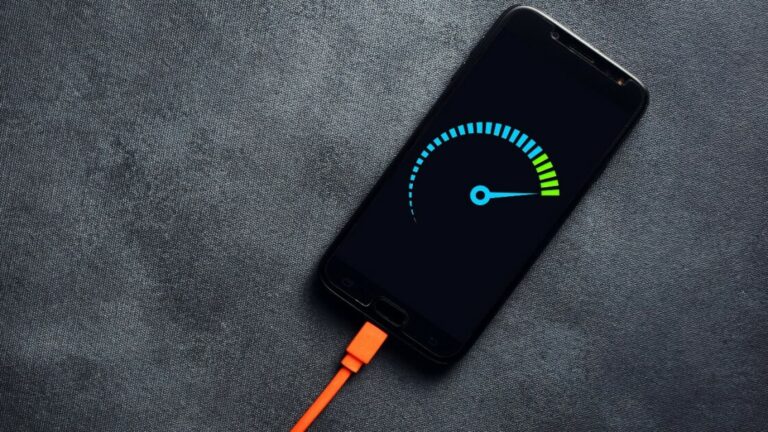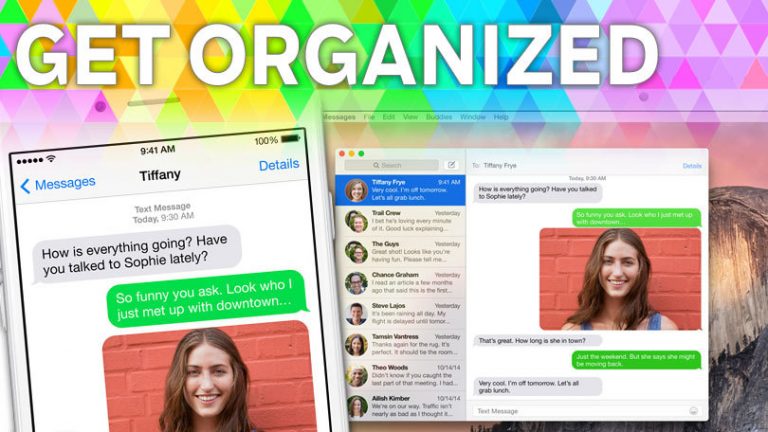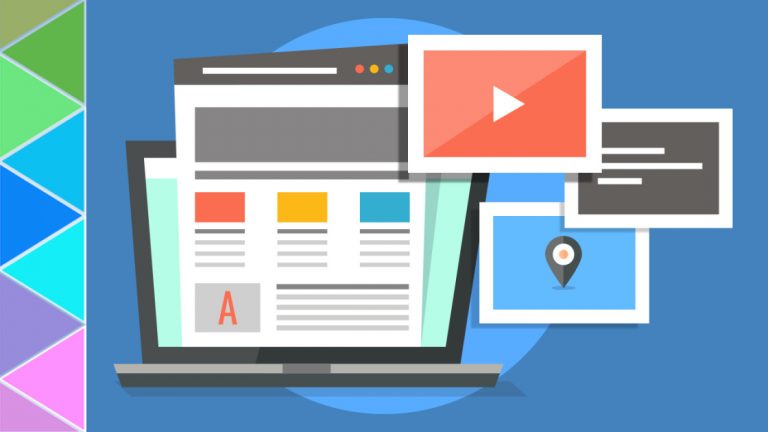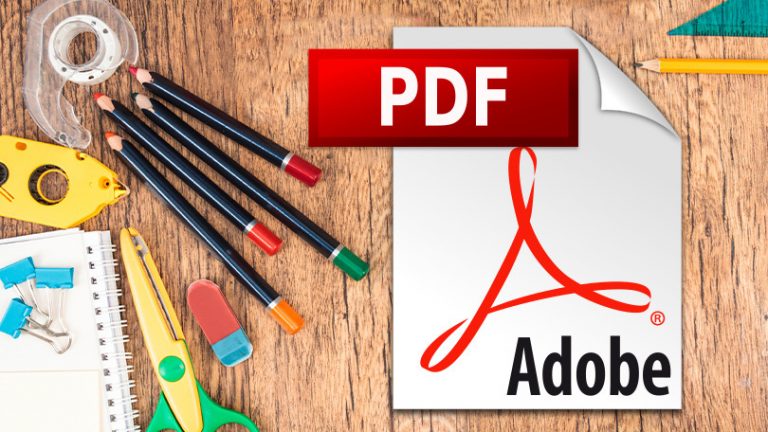21 совет по Amazon Fire TV для поклонников стриминга
Не все в семействе Amazon Fire горит. Fire Phone давно погас. Но что касается медиацентров, Amazon очень хорошо справилась со своей линейкой Fire TV.
Конечно, более дорогие устройства предлагают больше наворотов, но средний пользователь не увидит такой большой разницы на экране. Интерфейсы одинаковы для всей линейки продуктов, и во всех итерациях используются приложения и игры, которые вы можете получить непосредственно на Amazon.
Что действительно важно, так это огромное количество поддерживаемых ими медиа-сервисов: Amazon Video и Prime Music (естественно), Netflix, Hulu, Disney +, Apple TV +, HBO (но не HBO Max), Crackle, E! Теперь, FX Now, Showtime Anytime, Cartoon Network, Pandora, Spotify, YouTube, PBS, A&E, Cartoon Network, CNN, Fox News, NBC и Sling TV, и это лишь некоторые из них. Вы даже можете заказать Uber или Domino’s Pizza.
На платформе есть множество игр. Никто не утверждает, что устройства Amazon заменят PlayStation или Xbox по качеству игр, но устройства Fire TV – это часть цены больших консолей, как и игры.
В устройствах Fire TV есть что любить. Вы также можете многого о них не знать. Продолжайте читать, чтобы познакомиться с некоторыми хитростями и советами, которые понравятся владельцам Fire TV.
Рекламное объявление
Изменить имя

Когда вы покупаете устройство производства Amazon, такое как Kindle, Echo или Fire TV, Amazon присваивает ему имя. Это также происходит с учетными записями Kindle и Audible на разных устройствах. Это большая путаница, если у вас много одинаковых устройств и учетных записей, особенно если вы покупаете приложения или контент и хотите, чтобы они доставлено на нужное устройство.
Изменить имена всех ваших устройств Amazon легко. В браузере перейдите в Страница “Управление контентом и устройствами” и выберите вкладку «Устройства». Щелкните свое устройство и выберите ссылку Изменить. Во всплывающем окне измените имя на то, что вам больше подходит.
Удалить голосовые записи

Amazon хранит записи всего, что вы запрашиваете, в виде голосового поиска на Fire TV, чтобы повысить точность. Однако вы можете удалить записи, даже если это “может ухудшить ваше восприятие голосовых функций”, согласно предупреждению Amazon.
На Страница “Управление контентом и устройствами”, выберите свое устройство и нажмите «Удалить голосовые записи»> «Удалить». Вы также можете удалить эти голосовые запросы по одному с помощью мобильного приложения Amazon Alexa – перейдите в «Настройки»> «Настройки учетной записи»> «История», щелкните запись того, что вы сказали, а затем нажмите «Удалить запись».
Очистить ваши данные

Amazon много знает о ваших покупательских привычках, и если у вас есть Fire TV, он также знает, что вы смотрели и слушали. Чтобы время от времени очищать эти данные, откройте интерфейс Fire TV и перейдите в «Настройки»> «Приложения»> «Управляемые установленные приложения». Выберите приложение, например Amazon Music или Prime Video, и выберите «Очистить данные» или «Очистить кеш», чтобы начать заново.
Остановить рекламу в ее следах

Вы не можете запретить Fire TV показывать рекламу, но можете запретить ему отслеживать вас в рекламных целях. Отключите таргетинг, выбрав «Настройки»> «Настройки»> «Настройки конфиденциальности»> «Интернет-реклама», и отключите его. Здесь вы также можете отключить возможность для Amazon Appstore собирать информацию о частоте и продолжительности использования загруженных приложений.
Поговорить с телевизором
И почему ваш голосовой поиск доступен через приложение Alexa? Потому что Fire TV работает с цифровым голосовым помощником Amazon. Вы можете поговорить с ним в приложении, через пульт и Fire TV Cube со встроенным доступом Alexa. Вы также можете управлять Fire TV с помощью ближайшего динамика, совместимого с Alexa. Просто скажите что-нибудь вроде “Алекса, играй Мальчики»или« Алекса, открой Netflix ». Вот как это настроить.
Приложение Fire TV Remote

В оригинальной Fire TV Stick не было возможности голосового поиска. Исправьте это или просто упростите управление другими устройствами Fire TV, загрузив удаленное приложение Fire TV (Android или же iOS).
Телефон должен быть в той же сети Wi-Fi, что и Amazon Fire TV, чтобы работать; если у вас двухдиапазонная сеть, убедитесь, что ваш телефон и Fire работают на одной частоте – 2,4 или 5 ГГц. Когда вы впервые запускаете приложение, на экране смартфона должно появиться название вашего Fire TV. Коснитесь его, затем введите четырехзначный код, который появляется на экране телевизора, и это даст вам полный контроль.
Приложение обеспечивает такой же контроль, как и прилагаемый пульт, плюс полноэкранная клавиатура смартфона для ввода такой информации, как имена пользователей и пароли. Также есть микрофон для голосовых возможностей Fire TV. Короче говоря, приложение заставит вас задуматься, почему Amazon потрудился сделать аппаратный пульт.
Отключить автоматическое воспроизведение видео

Если вы ищете что-то для просмотра и достаточно долго останавливаетесь на некоторых из выделенных изображений, они автоматически начнут воспроизводить звук. Это раздражает. В интерфейсе Fire TV перейдите в «Настройки»> «Настройки»> «Рекомендованный контент»> «Разрешить автовоспроизведение видео» и выключите его. Пока вы это делаете, отключите также параметр «Разрешить автозапуск звука».
Изучите то, что вы смотрите

Amazon владеет IMDb, и это дает вам некоторые льготы. Когда вы смотрите что-то на Prime Video, вы можете быстро получить информацию, которую в противном случае могли бы найти в Google, используя функцию X-Ray. На пульте дистанционного управления нажимайте клавиши вверх или вниз, и вы сможете прокручивать информацию о актерском составе, узнавать, какая музыка играет в какой сцене, и получать викторины, все время продолжая просмотр.
Бесплатная ночь кино

Вы привыкли посещать IMDb, принадлежащий Amazon, чтобы увидеть, что вы смотрите, но как насчет того, чтобы использовать его, чтобы действительно что-то посмотреть? IMDb TV есть много фильмов и телешоу, а также некоторые оригинальные программы. Просто добавьте канал на любой Fire TV, чтобы отображать старые и новые избранные. Вы также можете добавлять фильмы и шоу через браузер. Это бесплатно, но есть реклама, как и в большинстве бесплатных сервисов потокового видео.
Слушайте в наушниках Bluetooth

Если вы не хотите беспокоить дом своей ночной выпивкой Netflix, наденьте пару наушников Bluetooth и синхронизируйте их с Fire TV. Сделайте это в Настройки> Контроллеры и устройства Bluetooth> Другие устройства Bluetooth. Затем звук будет поступать в наушники, пока вы их не выключите.
Получить тренировку

Вместо того чтобы ходить в спортзал, вы можете потренироваться дома с Fire TV. Вам не обязательно иметь оборудование Peloton для загрузки и использования Приложение Peloton. Подпишитесь на подписку, и вы сможете использовать ее с любым тренажером, которым владеете, или просто заниматься кардио или йогой. Есть много других доступны фитнес-приложения на Fire TV, или вы можете использовать приложение YouTube, чтобы найти их.
Просмотр местного содержания

Стриминговые сервисы, такие как Netflix и Prime Video, хороши, но что, если вы хотите смотреть уже имеющийся у вас контент? Самый простой вариант – Plex. Установите компонент медиасервера Plex на ПК под управлением Windows, macOS или Linux (или в вашем сетевом хранилище); ссылки в ваших видео, фото и аудио файлах; и загрузить приложение на Fire TV. Вы сразу же получите удовольствие от просмотра на экране телевизора. Это бесплатно для нескольких просмотров, но в конце концов вам придется сделать покупку в приложении для полной потоковой передачи.
Также есть Kodi, бесплатное программное обеспечение с открытым исходным кодом для управления вашей локальной коллекцией фильмов, телешоу, музыки и фотографий. Для получения дополнительной информации ознакомьтесь с нашим руководством по его установке и настройке.
Настройки родительского контроля

Это факт: дети тоже любят смотреть потоковое телевидение. Это означает, что вам, вероятно, нужно включить родительский контроль, чтобы они не смотрели некоторые товары с рейтингом R или TV-MA, доступные на Amazon. (Этот совет касается конкретно контента Amazon – сторонние сервисы, такие как Netflix и Hulu, обычно имеют собственный родительский контроль, который можно настроить через ПК.)
Перейдите в «Настройки»> «Настройки»> «Родительский контроль» и нажмите «Вкл. / Выкл.». Вам нужно будет ввести PIN-код (дважды при первой настройке), который вы сможете использовать, чтобы получить доступ к большему контенту для взрослых (и совершить покупки) позже. Элементы управления также могут полностью блокировать использование игр и приложений и просмотр фотографий неавторизованными пользователями. Не суперсильный, но лучше, чем ничего. (Если хотите, зайдите в свой Настройки Amazon Video на ПК включите там родительский контроль, и тогда ограничения будут применяться ко всем приложениям и устройствам, имеющим доступ к службе.)
Прикрепите его к Wi-Fi в отеле

Если вы хотите, чтобы ваши любимые шоу путешествовали с вами, положите Fire TV Stick в свой багаж (при условии, что отели не отключают порты HDMI на телевизорах в номерах – это резкий шаг, отельеры).
Проблема в том, что Wi-Fi в отеле и несколько других типов точек доступа обычно требуют наличия веб-браузера для входа в систему. Stick поддерживает это. Вы переходите в Настройки> Сеть, находите нужную сеть и щелкаете по ней. Если требуется вход на веб-страницу, должно появиться окно браузера. Чтобы перемещаться между полями, нажмите кнопку меню. Лучше всего использовать пульт на смартфоне, если вам нужно много заполнять поля. После подключения Fire TV Stick окно браузера должно закрываться.
Повторное сопряжение пульта дистанционного управления

Если ваш существующий пульт не хочет подключаться к вашему устройству Fire TV – у меня была эта проблема во время замены батареи – это легко исправить. Удерживайте кнопку «Домой» (та, что со значком дома, естественно) от пяти до 10 секунд. Обычно это помогает. Таким же образом можно соединить в пару новые пульты дистанционного управления или игровые контроллеры. Конечно, они должны быть совместимы с Fire TV.
Перезагрузите с пульта ДУ

Возникли проблемы с производительностью или зависанием устройства Amazon Fire TV? Слишком привязан к дивану, чтобы встать, отключить его и снова подключить? (Я устал просто набирать его.) Ну, вам не обязательно, можно удаленно перезагружать устройства Fire TV. Нажмите и удерживайте кнопки воспроизведения и выбора одновременно около пяти секунд. Вскоре вы получите этот всплеск цвета и логотип на экране, показывающий, что Fire TV перезагрузился.
Прикрепите его к щелчку

Отключите звук щелчка, который возникает каждый раз, когда вы перемещаетесь по Fire TV. Откройте «Настройки»> «Дисплей и звуки»> «Аудио»> «Звуки навигации» и выключите его.
Не сбрасывайте со счетов удлинитель HDMI

Можно подумать, что такое маленькое автономное устройство, которое можно вставить в порт HDMI, упростит задачу, но близость к центру телевизора (в некоторых случаях) может затруднить передачу сигналов Wi-Fi. найти устройство правильно – и Wi-Fi – это то, как оно взаимодействует с пультами дистанционного управления и Интернетом. Вот почему Amazon добавляет к Fire TV Sticks небольшой 3-дюймовый HTML-удлинитель. Используй это. Это упрощает подключение и отключение Fire TV Stick, упрощает подключение к сети и, по моему опыту, даже поддерживает охлаждение устройства.
Получи свою жизнь

Прямо рядом с вкладкой «Главная» на Fire TV можно жить прямо в прямом эфире. Он объединяет все возможности просмотра телепередач в прямом эфире. Если вы подписаны на каналы Prime Video, такие как HBO, Showtime, MLB.TV, NBA League Pass и другие, вы сможете получить доступ ко всем этим здесь. И даже если вы не платите за прямую трансляцию, на Плутон ТВ и Red Bull TV. Владельцы смарт-телевизоров Fire TV Edition и клиенты Fire TV Recast также могут получить здесь все свои антенные каналы.
Пропустите пароли

Если вы не режете шнур и используете Fire TV для доступа к сетевым приложениям, вам не нужно запоминать пароль каждый раз, когда вы хотите переключиться на новый канал. Войдите в одно сетевое приложение один раз, и все остальные, связанные с вашим кабельным пакетом, последуют его примеру.
Быстрее домой

Просматривать параметры HDMI, чтобы перейти к Fire TV, может раздражать. Но вы можете сделать так, чтобы каждый раз, когда вы нажимаете кнопку «Домой» на пульте дистанционного управления Fire, вы переходили прямо к своему Fire TV. Нажмите Menu на пульте телевизора и найдите CEC или один из эти фирменные наименования от производителей и выберите его. Теперь на вашем Fire TV перейдите в «Настройки»> «Дисплей и звук»> «Управление устройством HDMI CEC» и включите его. Как только это будет сделано, нажатие кнопки «Домой» на пульте дистанционного управления Fire приведет вас прямо к Fire TV.